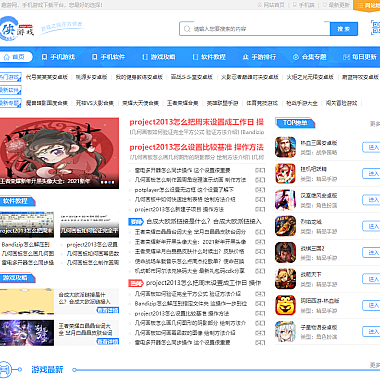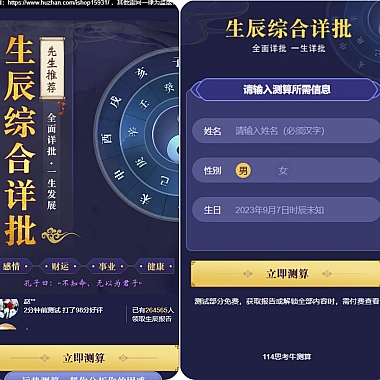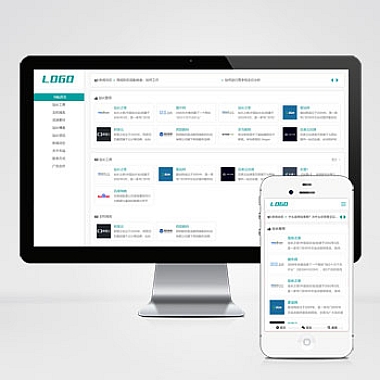在忙碌的工作中,有时候我们会忘记关机,电脑长时间运行不仅会耗费电力,还可能导致硬件损坏。定时关机是非常重要的。那么,如何设置电脑定时关机呢?
我们可以通过以下步骤来设置电脑定时关机:
1. 打开“开始”菜单,找到“运行”选项,并点击打开。
2. 在“运行”窗口中输入“cmd”并回车,打开命令提示符窗口。
3. 在命令提示符窗口中输入以下命令:`shutdown -s -t 秒数`,其中“秒数”代表你希望电脑多少秒后关机。
4. 比如,如果你希望电脑在30分钟后关机,就可以输入`shutdown -s -t 1800`。
5. 回车后,系统会提示你电脑将在多少时间后关机,这时你就可以安心继续工作了。
通过以上步骤,你就可以轻松设置电脑定时关机了。有时候我们可能需要取消定时关机,那么该怎么做呢?
取消电脑定时关机同样很简单,只需要在命令提示符窗口中输入以下命令:`shutdown -a`,然后回车即可取消之前设置的定时关机任务。
通过以上方法,你可以随时设置和取消电脑的定时关机,让电脑在你需要的时候自动关机,避免长时间运行带来的不必要损耗和风险。希望以上内容能够帮助到你,让你的工作更加高效和便捷。